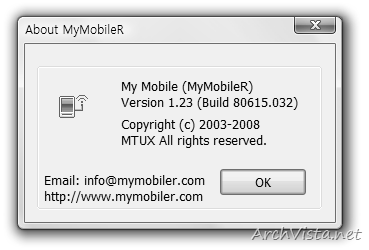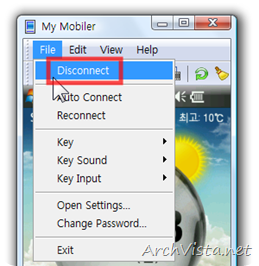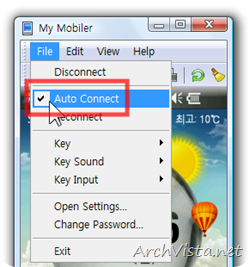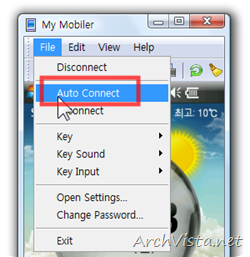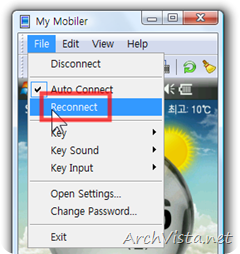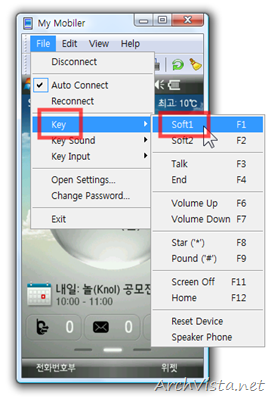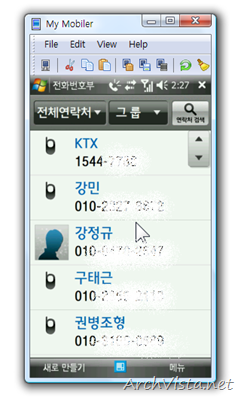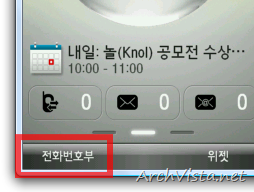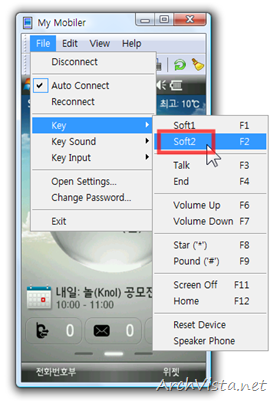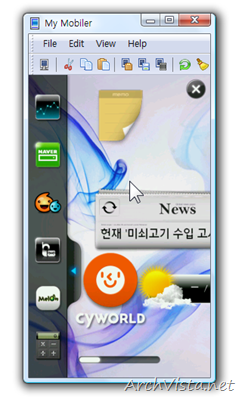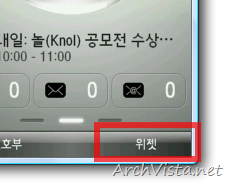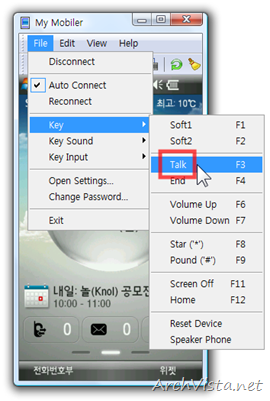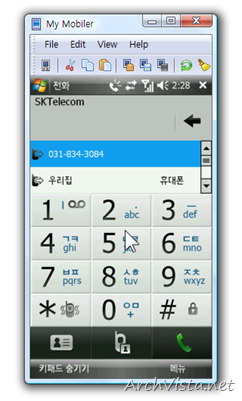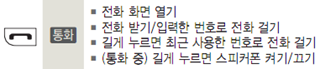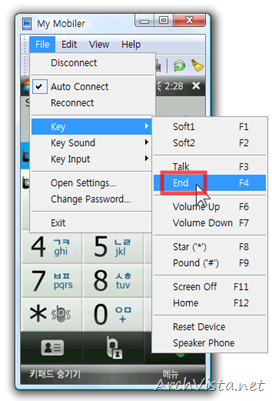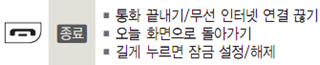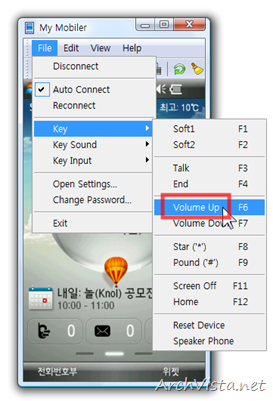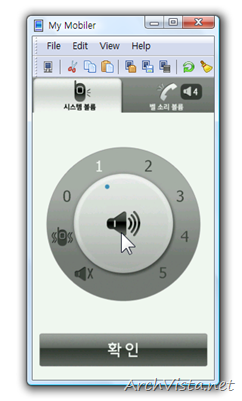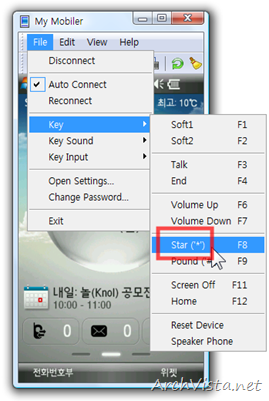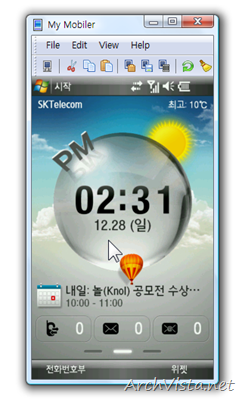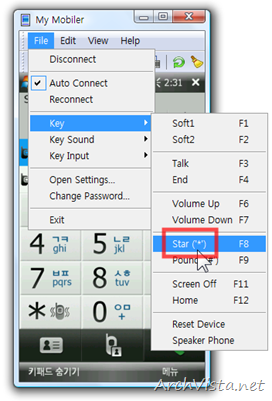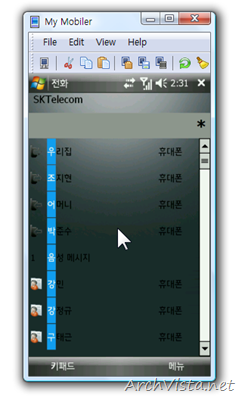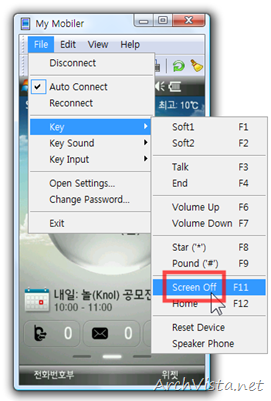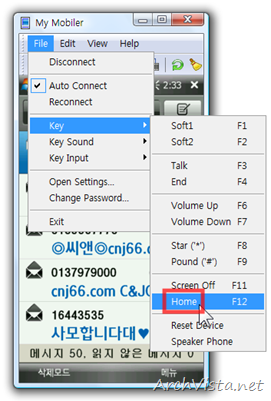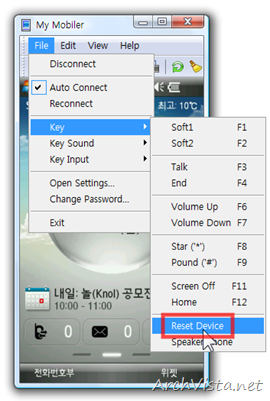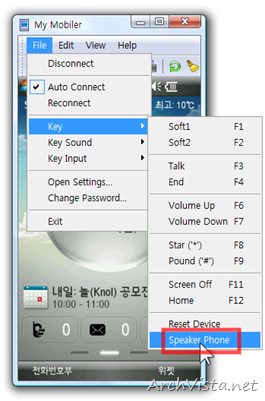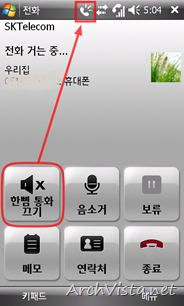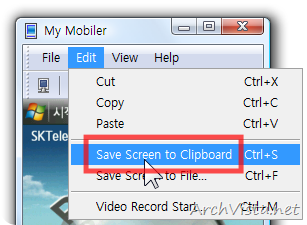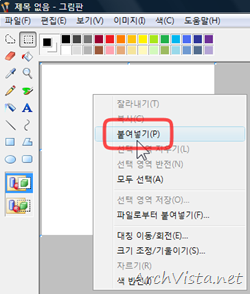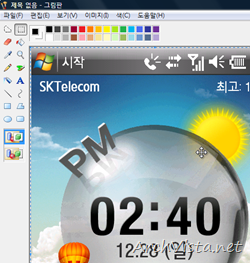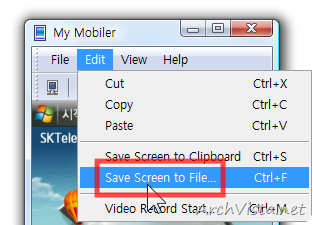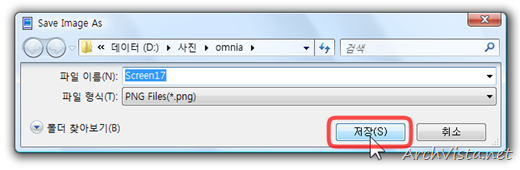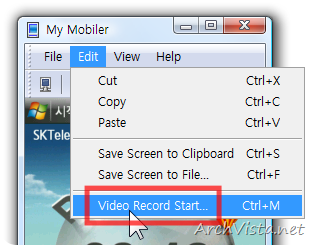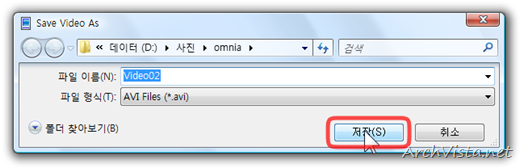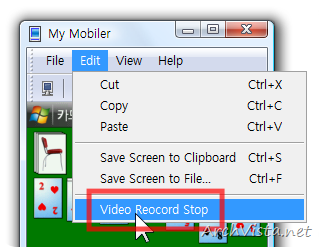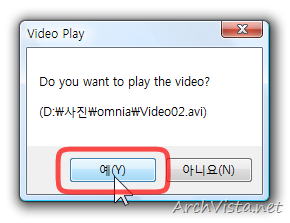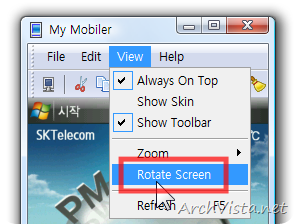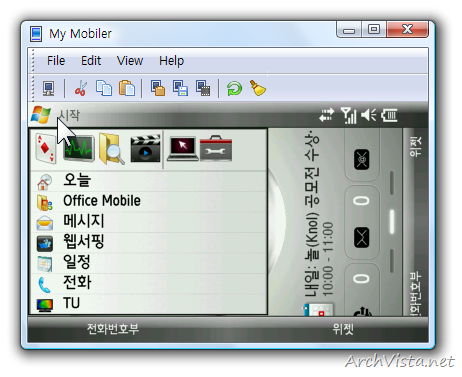| 외산폰 잇단상륙…내년 국내업체 야심작은 | |
|
풀터치ㆍ스마트폰 대세속 업그레이드 제품 출시채비
‘올해는 T옴니아 그럼 내년에는 뭐지?’
‘위피’(WIPI?한국형 무선인터넷 플랫폼) 탑재 의무화가 폐지되는 내년 4월을 기점으로 외산폰이 대거 진입, 국내 휴대전화 시장은 무한경쟁체제에 돌입한다. 그럼 과연 삼성전자, LG전자, 팬택 스카이 등 국내 업체들은 내년에는 어떤 야심작을 선보여, 몰려드는 외산폰과 경쟁을 벌일까. 내년 역시 국내 휴대폰 시장의 화두는 LCD화면을 손가락으로 톡톡 치며 사용하는 전면터치스크린폰과 함께, PC 기능을 발휘하는 스마트폰이 될 것으로 업계는 보고 있다.
삼성전자는 이른바 ‘옴니아2’(가칭)프로젝트를 준비중인 것으로 알려졌다. 현재 시장에서 인기리에 판매되고 있는 풀터치 스마트폰 ‘T옴니아’ 보다도 한단계 더 업그레이드된 제품을 시장에 내놓는다. 위피가 폐지되는 4월 이후 국내 출시가 예상되는 애플 아이폰과의 경쟁 제품도 T옴니아의 후속 모델인 ‘수퍼 옴니아’가 될 것으로 보인다. T옴니아는 PC, PMP, MP3, 카메라 등 모든 IT제품을 아우르는 올인원 (All-in-One) 기기.
삼성전자 관계자는 “내년에 웬만한 디지털카메라를 능가하는 1000만화소 이상의 카메라 화소수를 탑재한 풀터치폰을 내놓을 계획”이라며 “LCD선명도도 높아지고, 사용자 환경(UI)도 좀더 개선된 스마트폰이 주력 제품이 될 것”이라고 설명했다.
LG전자는 국내 시장만을 겨냥, ‘한국형 풀터치폰’을 준비중이다. LG전자 관계자는 “국내 시장을 겨냥해 게임 음악 동영상 등 대표적인 멀티미디어 서비스를 전면에 내세운, 고성능 풀터치폰을 내년 상반기 중 출시할 예정”이라고 귀띔했다. 또 “ 연초부터 풀터치폰을 대거 선보여, 터치폰 시장을 이끌어 갈 것”이라며 자신감을 내비쳤다. LG전자는 내년 상반기 중 초고가폰 프라다2를 비롯해 30만원대 보급형 풀터치폰 ‘쿠키’를 내놓는다. 특히 스마트폰도 국내 처음으로 선보여, 외산폰을 견제하겠다는 전략이다.
팬택 스카이도 현재 출시된 프레스토보다 한단계 진화된 슬림형 디자인의 풀터치폰을 준비 중이다. 팬택 관계자는 “소비자들의 감성적인 요구를 펀의 개념으로 담은 제품을 비롯, 내년 상반기에만 3G폰 10여종을 국내 출시할 예정”이라고 말했다. 스카이는 올해 16종에서 내년에는 20여종으로 국내 출시 모델수를 확대할 계획이다.
한편 북미 시장에 큰 히트를 친 캐나다 림사(社)의 스마트폰 ‘블랙베리(BlackBerry)’가 출시된데 이어. 노키아폰의 ‘내비게이터폰 6210’ ,애플의 아이폰 등 내년에는 외산폰 출시가 이어질 전망이다. 국내업체 관계자들은 “국내 출시를 앞둔 외산폰과 비교해 국내 업체들의 제품이 경쟁력에서 확실한 우위를 보이고 있다”며 시장 수성을 자신하고 있다. |
'애니콜 > T 옴니아' 카테고리의 다른 글
| [옴니아]기능 - 세상과의-소통이라는-그-이름-T옴니아 (0) | 2009.01.02 |
|---|---|
| [옴니아] 기능 T옴니아로-PMP-따라잡기 (0) | 2009.01.02 |
| [옴니아]T옴니아 기능-짝꿍-충스를-만나다 (0) | 2009.01.02 |
| [옴니아]T옴니아 기능를-편하게-컨트롤하기-2편 (0) | 2009.01.02 |
| [옴니아]유투브-동영상을-보려면-어떻게-해야-하나 (0) | 2009.01.02 |